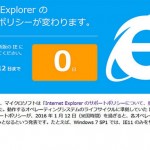2016年1月13日をもってサポートが終了された
11以前のインターネットエクスプローラー(IE)。
これまでは、複数のバージョンをサポートしてきたマイクロソフト社ですが、
今後は最新バージョンのインターネットエクスプローラー(IE)のみを
サポートすると仕様を変更しました。
つまり、11以前の古いバージョンのIEは、
セキュリティ更新プログラムがまったく提供されなくなるということ。
すでに2か月以上が経っていますが、特にWindows7をお使いの方で
「IE更新できない!」というトラブルを抱えている人は少なくないようですので、
更新できない原因として考えられるものをご紹介します。
Sponsored Link
Windows7でIEが更新できない理由
・ハードディスク容量不足
ハードディスクの容量がギリギリだと失敗する可能性があります。
・前提ファイルを確認
失敗の原因は前提条件ファイルが足りてない場合も。
IE11以外のアップデートファイルを全てダウンロードし、
一度再起動後にIE11のインストールをお試しください。
・システムの不整合
システムの不整合が起きてしまってる場合は修正が必要となります。
リカバリ後、アップデートをあまりに一気にいれるとなりやすいらしく、
「Windows 7 用のシステム更新準備ツール」を先に入れてみることで
改善される場合があります。
・コマンドライン修復
「Windows 7 用のシステム更新準備ツール」で修正が効かないのであれば、
修正コマンドで修正します。
プログラムからコマンドプロンプトを起動
※右クリック→管理者権限で実行
もしくはシフトとコントロールキー押しながらクリック
黒い小窓が開いたら 『sfc /scannow』『』の中身の文字を入力し、エンター
あとは自動で修復してくれます。
もしもこれでも修復できない不整合なら、インストールメディアを入れ
修復インストールをしてみましょう。
・更新作業は管理者アカウントで実行
ユーザーアカウントでは失敗しても、管理者アカウントなら通る場合も。
・セーフモード起動でアップデートする
起動時のBIOSロゴでF8ボタンを連打し、セーフモードで起動
※起動方法はメーカーによって異なる場合があります。
・セキュリティソフトを停止
セキュリティソフトを一時停止、
もしくは一度アンインストールしてみるのも一つの手。
・WindowsUPDATEからでなく、IE11を個別ダウンロードしてみる
日本語って書いてあるものを選んでください。
また、32BITと64BITを間違えない様にしましょう。
・いったんIE9をダウンロードしてからIE11を入れてみる
一度9や10を入れてから11へ更新すると成功する場合があります。
・現在使っているIEを一度アンインストール
「エラー9C59」などが出ている場合は一度IEをアンインストールしてみましょう。
・アップデート系の一時ファイルを消してやりなおす
ディスククリーンアップをして、一時ファイルを削除してみます。
Cドライブを右クリック→プロパティ→ディスクのクリーンアップを開き、
下の方にあるボタンの「システムファイルのクリーンアップ」を選ぶ
・「一時」とつく項目
・windows Updateのクリーンアップ
この二つをチェックしてクリーンアップして再起動。
・PCがウイルス感染
PCがウイルス感染していると、更新ファイルを受け付けません。
一度スキャンしてみましょう。
・ビデオドライバの更新
IE10以降はビデオドライバが古いと更新不可能。
ビデオ(グラフィックカード)のドライバのアップデートをしてみましょう。
・メーカー指定の各種ドライバ、必要ファイルを先に導入
メーカー製PCの場合は、メーカーサイトにアクセスして各種ドライバの最新版をダウンロード。
その他、ハードディスクがエラーを起こしているなど様々な原因があります。
また、WindowsXPはIE8以上のバージョンはダウンロードできないのでご注意を。
Sponsored Link
インターネットエクスプローラー(IE)の確認方法
ここではインターネットエクスプローラー(IE)とWindows OSを
同時に確認する方法をご紹介します。
- まず、日本マイクロソフト公式HPへアクセス。
- トップページ上の 【 サポート 】 をクリック。
- インターネットエクスプローラー(IE)を選択、使い方のページにうつります。
- 問題のトラブルシューティングの欄の 【 使用中の Internet Explorer の
バージョンを確認する 】 をクリック。
現在使用しているインターネットエクスプローラー(IE)とWindows OSの
バージョンを一度で確認することが可能です。
最新版へのアップデート方法
アップデートの手順
- 画面左下にある、Windowsマークをクリックし、
【すべてのプログラム】から【Windows Update】をクリック。
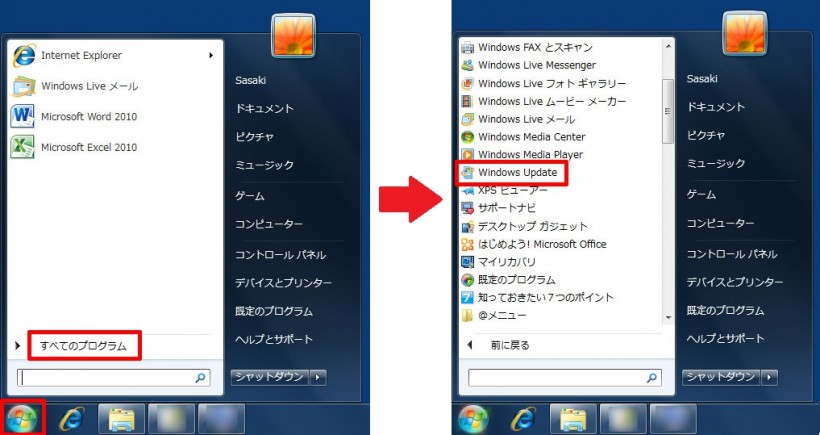
pc-beginners - 【更新プログラムのインストール】をクリックして作業完了。
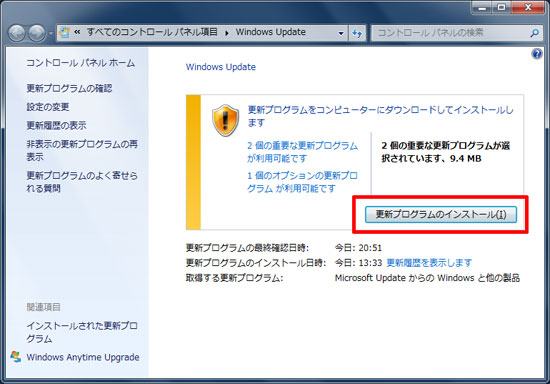
pc-beginners
さらに、以下の手順で自動アップグレードを有効にしておくことで、
手間を省くことができます。
- インターネットエクスプローラー(IE)を起動し、
ページの右上にある歯車のマークをクリック。
*歯車のマークが表示されていない場合は【 Alt + H 】キーを
同時に押すと同じページが開きます。 - ページが開いたら、項目の一番下にある【バージョン情報】をクリック。
- 現在の使用しているインターネットエクスプローラー(IE)の
バージョンが確認できます。 - 【 新しいバージョンを自動的にインストールする 】
チェックボックスをチェックして、【 OK 】 をクリック。
どうしても更新ができないという方はお使いのPCの販売元や、
マイクロソフトに直接問い合わせてみるのも手かもしれません。
脆弱性をついた悪質な攻撃者からの被害を被る前に、
一刻も早く最新版へ更新しましょう。